附加元件 (Add-ons) 是附加在 Home Assistant 核心系統上,用來擴充基礎 Home Assistant 系統中沒有的功能。今天介紹的這 7 個附加元件,都是我自己使用過且認為非常好用的附加元件,極度建議你在剛啟動 Home Assistant 的第一刻就優先安裝,絕對讓你事半功倍!
目錄
Google Drive Backup:HA 掛掉?Rollback 就好啦!
Home Assistant 在系統更新、各種附加元件更新的時候都會有備份選項,當然也可以手動操作備份,不過使用 Google Drive Backup 絕對會讓你更加輕鬆,不用再擔心自己忘了做備份,在系統需要重置的時候也不需要所有裝置都重新設定,未來有一天要更新升級主機的時候,只需要選擇最近的備份檔直接還原,所有的裝置就重新上線,是不是好輕鬆!
參考下面這篇教學,立刻把 Google Drive Backup 安裝起來吧!
Samba share:從各種裝置丟檔案到 Home Assistant!
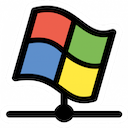
Samba share 讓你可以很容易地從不同電腦 (Mac, Windows, ChromeOS…etc) 將檔案傳送到 Home Assistant 主機中,在沒有 Samba share 的狀況下你可能會需要透過插拔 USB 隨身碟或其他方式將一些必要的檔案放入 Home Assistant 中。
在 Floor plan 視覺化平面圖 Dashboard 的實作過程中,就需要把大量圖片放入 Home Assistant 裡,這時候有了 Samba share 這個附加元件就會讓你輕鬆許多!在電腦把檔案都準備好之後,透過 Samba share 就可以直接連上 Home Assistant,接下來就像是平常移動檔案一樣把想要放進 Home Assistant 的檔案放到對應的資料夾裡就完成了!
Studio Code Server:HAOS 中最好用的程式編輯器,沒有之一!
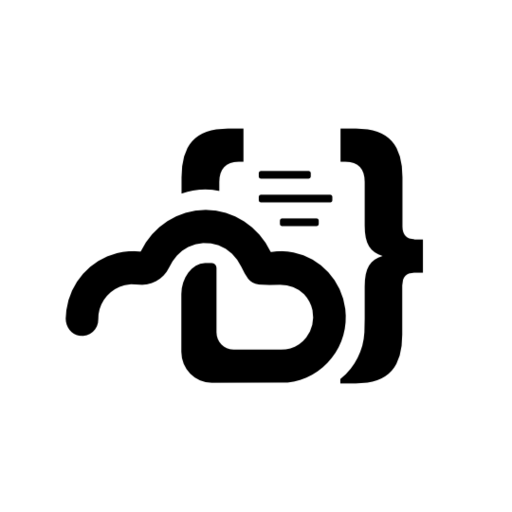
使用 Home Assistant 偶爾免不了會需要調整 YAML 程式碼,這時候有「Studio Code Server」就會讓你方便很多,「Studio Code Server」基本上就是把平常可以安裝在電腦裡的 VSCode (Visual Studio Code) 直接移植到 Home Assistant 裡,VSCode 是一款市占率頗高的程式編輯器,有各種社群開發的 Extensions 和 debug 工具讓你在調整程式碼更加便利!
「程式碼著色」讓你爬 code 更快,「自動完成」加快編輯速度,「語法錯誤檢查」減少語法錯誤…等各種方便的功能,不論是在 Home Assistant 或是一般電腦裡想要編輯程式碼都推薦試試看 VSCode。
Matter Server:你的智慧家庭肯定會用到 Matter!
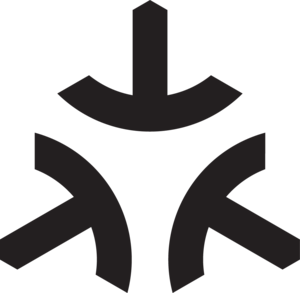
Matter 作為智慧家庭領域新興的通訊標準,近幾年也推出越來越多支援 Matter 連線的裝置,而會選擇使用 Home Assistant 作為智慧家庭中樞肯定是希望可以無拘無束的使用各種品牌的智慧家庭裝置,那 Matter Server 你就絕對不能錯過!安裝 Matter Server 就讓你可以無痛接入所有 Matter 裝置,又有更多東西可以買啦 🤣
如果你是使用 Docker 安裝 Home Assistant,那可能就需要自行安裝 Matter Server,可以參考官方 GitHub 說明。
Terminal & SSH:出場機會很少,但你肯定需要!
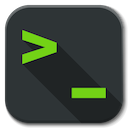
Home Assistant 作為一種 OS (作業系統) 在少數狀況下也免不了要使用終端機 (或稱 command line tool) 來執行一些特別的事,坦白說因為我本身也不是資訊背景,所以基本上也不會自己沒試用 Terminal 做什麼,只有在進行一些特殊操作的時候抄別人的作業會用到,就像是安裝下面要介紹的 HACS 就會用到 Terminal 👍
HACS:讓 Home Assistant 如虎添翼!

HACS 全名是 Home Assistant Community Store,這是一個讓開發者發佈自製套件、外掛,同時讓一般使用者安裝這些自訂套件的平台。
Home Assistant 作為一個開源平台,原本內建的功能和附加元件有限,這時候透過 HACS 就可以添加世界上所有 Home Assistant 愛好者、開發者嘔心瀝血製作的套件,讓 Home Assistant 的擴充性、方便性大大提升。
不過這也伴隨一些風險,這些在 HACS 上架的套件 (或稱外掛、附加元件) 都是未經 Home Assistant 官方認證過的,也就是說可能會有安全性或是相容性相關的疑慮,所以在 HACS 安裝套件最好是挑選較多人使用及更新頻率較高的套件,會比較有保障。
Zigbee2MQTT 和 Mosquitto broker:最推薦的智慧家庭裝置連線方式!

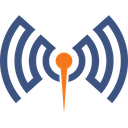
我本身家裡幾乎 8 成以上的智慧家庭裝置都是走 Zigbee 連線,而 Zigbee 也是我最推薦的裝置連線方式之一 (除此之外就是 Matter 了)。
所以剛接觸智慧家庭或是 Home Assistant 的你,非常推薦你安裝 Zigbee2MQTT 和 Mosquitto broker 來接入 Zigbee 裝置,安裝步驟雖然有點繁雜,但別擔心!操作教學已經幫你準備好了:
開始建立你的 Home Assistant 智慧家庭吧!
今天推薦你的 7 個入坑 Home Assistant 必裝附加元件可說是重中之重,趕快把它們都安裝到你的 Home Assistant 裡面吧!
留言和我分享你的成果吧!也歡迎推薦其他附加元件喔!



你好 ~ 不知道你們有使用小米的設備嗎?
我已經安裝HACS 也在HACS中下載了Xiaomi Miot Auto
但是在附加元件商店搜尋不到 不知道是什麼問題 ~
Hi Fuji,
設定 > 裝置與服務 > 新增整合,搜尋 “xiaomi” 應該就可以看到囉